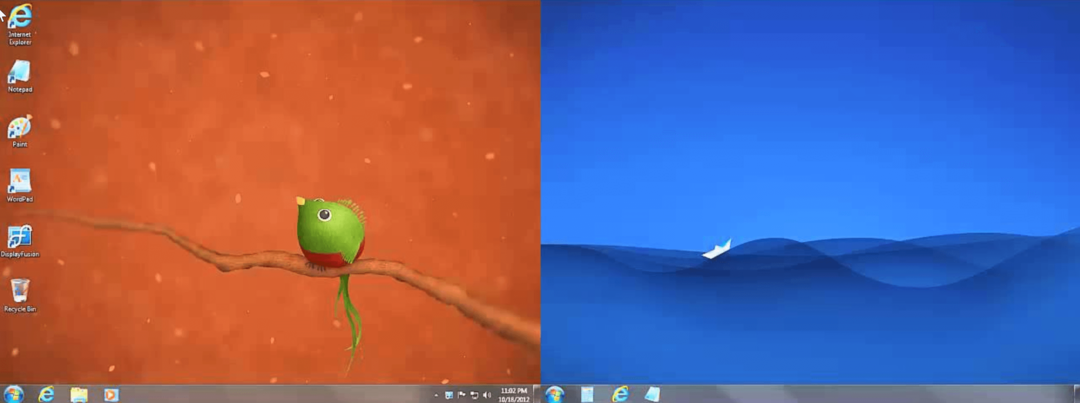- Les utilisateurs se plaignent que leur WLa manette de jeu sans fil F710 ne fonctionne pas correctement, ce qui a généralement quelque chose à voir avec un pilote défectueux.
- Une façon de résoudre rapidement ce problème consiste à mettre à jour le WPilote de manette de jeu sans fil F710 directement à partir du Gestionnaire de périphériques.
- Téléchargement du Le pilote F710 du site Web des fabricants est une autre alternative efficace pour résoudre le problème une fois pour toutes.
- L'utilisation d'un outil tiers qui mettra automatiquement à jour le pilote est une autre solution fiable et négligente

Ce logiciel réparera les erreurs informatiques courantes, vous protégera contre la perte de fichiers, les logiciels malveillants, les pannes matérielles et optimisera votre PC pour des performances maximales. Résolvez les problèmes de PC et supprimez les virus maintenant en 3 étapes simples :
- Télécharger l'outil de réparation de PC Restoro qui vient avec des technologies brevetées (brevet disponible ici).
- Cliquez sur Lancer l'analyse pour trouver des problèmes Windows qui pourraient causer des problèmes de PC.
- Cliquez sur Tout réparer pour résoudre les problèmes affectant la sécurité et les performances de votre ordinateur
- Restoro a été téléchargé par 0 lecteurs ce mois-ci.
De nombreux utilisateurs se plaignent que leur Logitech F710 sans fil manette de jeu ne fonctionne pas correctement et bien que la manette de jeu soit détectée dans Windows 10, elle apparaît avec une marque jaune dans le Gestionnaire de périphériques Windows.
De plus, certains utilisateurs déclarent que leur manette de jeu F710 n'a renvoyé aucun message d'erreur de pilote trouvé, ce qui cause beaucoup de frustration.
Nous allons explorer dans cet article quelles sont les étapes exactes que vous devez suivre au cas où votre manette de jeu sans fil F710 ne fonctionne pas ou que le pilote n'est pas disponible, alors assurez-vous de continuer à lire.
Comment puis-je installer le pilote de la manette de jeu sans fil F710 ?
1. Utiliser le gestionnaire de périphériques
- presse Touche Windows et R simultanément pour ouvrir le Cours boîte.
- Tapez devmgmt.msc et appuyez sur d'accord.

- Ensuite, localisez le Autres appareils option et double-cliquez dessus.

- Maintenant, faites un clic droit sur le Manette de jeu sans fil F7 et appuyez sur Mettre à jour les pilotes.
- Enfin, cliquez sur le Rechercher automatiquement pour Logiciel de pilote mis à jour.

- Laissez le processus se terminer et redémarrer votre appareil.
2. Mettre à jour le pilote manuellement
- Ouvrez un nouvel onglet de navigateur et accédez Site Web de Logitech.
- Dans la barre de recherche tapez F710 puis sélectionnez Manette de jeu sans fil F710.

- Ensuite, localisez sur la page le Rubrique Téléchargements et cliquez sur Télécharger maintenant.

- Sauvegarder le fichier sur votre appareil et exécutez-le.
- Une fois le processus terminé, assurez-vous de redémarrer votre appareil.
3. Utiliser un logiciel tiers
Comme on le sait déjà, avoir des pilotes mis à jour peut éviter un large éventail de problèmes, allant d'un mauvais dysfonctionnement du logiciel à un manque total de réactivité.
Pour rendre les choses plus faciles et plus efficaces, l'approche recommandée est l'utilisation d'un logiciel tiers dédié et fiable qui aidera à mettre à jour tous les pilotes nécessaires.
 Les pilotes sont essentiels pour votre PC et tous les programmes que vous utilisez quotidiennement. Si vous souhaitez éviter les plantages, les blocages, les bugs, les décalages ou tout autre problème, vous devrez les maintenir à jour.La vérification constante des mises à jour des pilotes prend du temps. Heureusement, vous pouvez utiliser une solution automatisée qui vérifiera en toute sécurité les nouvelles mises à jour et les appliquera facilement, et c'est pourquoi nous vous recommandons fortement DriverFix.Suivez ces étapes simples pour mettre à jour vos pilotes en toute sécurité :
Les pilotes sont essentiels pour votre PC et tous les programmes que vous utilisez quotidiennement. Si vous souhaitez éviter les plantages, les blocages, les bugs, les décalages ou tout autre problème, vous devrez les maintenir à jour.La vérification constante des mises à jour des pilotes prend du temps. Heureusement, vous pouvez utiliser une solution automatisée qui vérifiera en toute sécurité les nouvelles mises à jour et les appliquera facilement, et c'est pourquoi nous vous recommandons fortement DriverFix.Suivez ces étapes simples pour mettre à jour vos pilotes en toute sécurité :
- Téléchargez et installez DriverFix.
- Lancez l'application.
- Attendez que DriverFix détecte tous vos pilotes défectueux.
- Le logiciel va maintenant vous montrer tous les pilotes qui ont des problèmes, et il vous suffit de sélectionner ceux que vous souhaitez corriger.
- Attendez que DriverFix télécharge et installe les pilotes les plus récents.
- Redémarrer votre PC pour que les modifications prennent effet.

DriverFix
Les pilotes ne créeront plus de problèmes si vous téléchargez et utilisez ce puissant logiciel aujourd'hui.
Visitez le site Web
Avis de non-responsabilité: ce programme doit être mis à niveau à partir de la version gratuite afin d'effectuer certaines actions spécifiques.
Avec cette dernière recommandation, nous conclurons notre article. Comme vous pouvez le voir, la mise à jour du pilote de la manette de jeu sans fil F710 Windows 10 n'est pas du tout difficile.
De plus, vous pouvez également consulter ce guide de la meilleurs contrôleurs de jeu Windows 10 et choisissez celui qui répond le mieux à vos attentes de jeu.
Vous pouvez mettre à jour les pilotes manuellement, mais afin d'éviter toute erreur pouvant survenir au cours du processus, l'utilisation d'un outil dédié est recommandée.
Comme toujours, n'hésitez pas à nous laisser un commentaire dans la section dédiée ci-dessous si vous avez des suggestions supplémentaires.
 Vous avez toujours des problèmes ?Corrigez-les avec cet outil :
Vous avez toujours des problèmes ?Corrigez-les avec cet outil :
- Téléchargez cet outil de réparation de PC noté Excellent sur TrustPilot.com (le téléchargement commence sur cette page).
- Cliquez sur Lancer l'analyse pour trouver des problèmes Windows qui pourraient causer des problèmes de PC.
- Cliquez sur Tout réparer pour résoudre les problèmes avec les technologies brevetées (Réduction exclusive pour nos lecteurs).
Restoro a été téléchargé par 0 lecteurs ce mois-ci.